كيفية إيقاف تشغيل الكمبيوتر من هاتفك

كيفية إيقاف تشغيل الكمبيوتر من هاتفك
لوحة المفاتيح على الشاشة في وضع الكمبيوتر اللوحي بنظام Windows 10 ليست الأكثر ثراءً بالميزات. عند مقارنتها بلوحات المفاتيح المتوفرة للأجهزة اللوحية، ستدرك كم لا تزال مايكروسوفت بحاجة إلى اللحاق بها. حتى لوحة المفاتيح على Windows 10 Mobile أفضل بكثير من لوحة المفاتيح على سطح المكتب بنظام Windows 10. ومع ذلك، لا يزال العمل معها ممكنًا. تفتقر لوحة المفاتيح الافتراضية المبسطة على الشاشة إلى مفتاح Windows ومفتاحي Alt وFunction. يجب عليك تبديل التخطيطات لإدخال رمز أو رقم، ولكن يمكنك استخدام اختصارات المفاتيح المدمجة في لوحة المفاتيح الافتراضية والقيام بكل ذلك من نفس التخطيط. إليك الطريقة.
اختصارات لوحة المفاتيح
تدعم لوحة المفاتيح على الشاشة خمسة اختصارات: تحديد الكل، قص، نسخ، لصق، وتراجع. لاستخدام هذه الاختصارات، فعّل لوحة المفاتيح على الشاشة في التخطيط الافتراضي. يحتوي هذا التخطيط على مفتاح Ctrl. انقر عليه، وستتغير مفاتيح الأحرف A وZ وX وC وV إلى الاختصارات المرتبطة بها. انقر على الاختصار لاستخدامه. كان من الرائع لو كانت تدعم أيضًا اختصارات الطباعة والحفظ، ولكنها للأسف لا تدعمها.
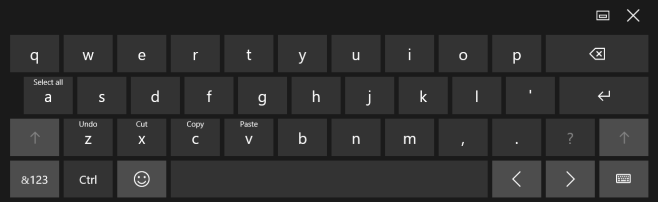
أرقام
لإدخال أرقام من نفس هذا التخطيط، دون التبديل إلى تخطيط الأرقام، اضغط باستمرار على مفتاح من QP في الصف العلوي. كل مفتاح يقابل رقمًا من 1 إلى 0. عند الضغط باستمرار على مفتاح في هذا الصف، سيظهر لك كل حرف عليه الرقم الذي سيُكتب عليه. استمر بالضغط على أي مفتاح حتى يظهر الرقم، وسيتم إدخاله.
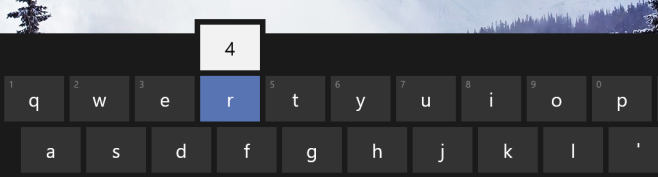
من المدهش أن هناك ندرة في لوحات المفاتيح التابعة لجهات خارجية لنظام التشغيل Windows 10. إذا كنت ترغب في الحصول على المزيد من المفاتيح على لوحة المفاتيح الافتراضية، ففكر في استخدام التخطيط القياسي .
كيفية إيقاف تشغيل الكمبيوتر من هاتفك
يعمل تحديث ويندوز بشكل أساسي بالتزامن مع السجل وملفات DLL وOCX وAX المختلفة. في حال تلف هذه الملفات، ستظل معظم ميزات
تتزايد مجموعات حماية النظام الجديدة بسرعة كبيرة في الآونة الأخيرة، وكلها تقدم حلاً جديدًا للكشف عن الفيروسات/البريد العشوائي، وإذا كنت محظوظًا
تعرّف على كيفية تفعيل البلوتوث على نظامي التشغيل Windows 10/11. يجب تفعيل البلوتوث لتعمل أجهزتك بشكل صحيح. لا تقلق، الأمر سهل!
في السابق، قمنا بمراجعة NitroPDF، وهو قارئ PDF جيد يسمح أيضًا للمستخدم بتحويل المستندات إلى ملفات PDF مع خيارات مثل دمج وتقسيم ملف PDF
هل سبق لك أن استلمت مستندًا أو ملفًا نصيًا يحتوي على أحرف زائدة؟ هل يحتوي النص على الكثير من علامات النجمة والواصلات والمسافات الفارغة، وما إلى ذلك؟
لقد سألني الكثير من الأشخاص عن رمز Google المستطيل الصغير الموجود بجوار زر ابدأ في نظام التشغيل Windows 7 على شريط المهام الخاص بي، لذا قررت أخيرًا نشر هذا
يُعدّ uTorrent بلا شكّ أشهر برنامج لتنزيل التورنت على سطح المكتب. على الرغم من أنّه يعمل بسلاسة تامة معي على نظام Windows 7، إلا أن بعض الأشخاص يواجهون
يحتاج الجميع إلى أخذ فترات راحة متكررة أثناء العمل على الكمبيوتر، وعدم أخذ فترات راحة يزيد من احتمالية ظهور عينيك (حسنًا، ليس فجأة)
قد تجد العديد من التطبيقات التي قد تكون معتادًا عليها كمستخدم عادي. معظم الأدوات المجانية الشائعة تتطلب تثبيتًا مُرهقًا.







